新規登録後に
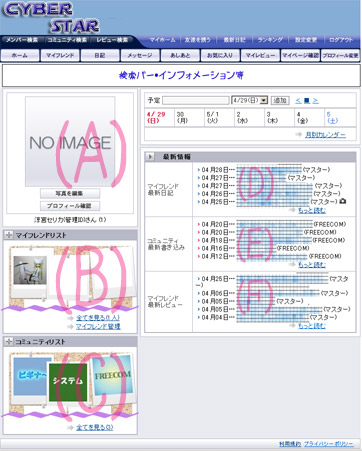
登録直後の画面をみていただくと、上図のような画面になっています。アルファベットが書かれている項目を軽く説明します。
(A).自分のイメージ画像
「写真を編集」ボタンを押し、画像を指定することで貴方のイメージ画像を登録できます
- 芸能人等の写真等肖像権を侵害する恐れのあるものは削除される場合があります
- 登録された画像は、(B)に表示されているようにフレンドリストに表示されます
(B).フレンドリスト
貴方とフレンド関係になっているユーザが画像付で表示されます。また、フレンドの画像をクリックすることで、フレンドのページに飛ぶことができます。 飛んだ先でも、上図のような表示がされますが、(D)(E)(F)の代わりにプロフィールや、その人の友達からの紹介文等が表示されます。
- 新規登録した場合、管理人(マスター)か、紹介された方のみフレンド登録されてます
(C).コミュニティリスト
貴方が参加登録してあるコミュニティ(掲示板)の一覧が表示されます。他のコミュニティに登録参加するには、上図の一番上のCYBERSTARのロゴが書かれている直下 「コミュニティ検索」を押下することで他のコミュニティを参照できます。
- 新規登録した場合、ビギナー・システム・FREECOMが自動登録されてます
ビギナーは練習用に システムは運営からの連絡、FREECOMは、既存ユーザとの最初の接点としての挨拶の場や、自由な話をする場としてご利用ください。
(D).マイフレンド最新日記
貴方とフレンド関係になっているユーザ((B)で登録されているユーザ)の最新5件の日記の表題が表示されます。画面では、管理人の日記だけが連続で表示されていますが、 複数のフレンドがいると、日付順で、最新5件が表示されます。
- フレンドが外部ブログを登録している場合は(D)〜(E)間に外部ブログ表題も表示されます
(E).コミュニティ最新書き込み
貴方が参加しているコミュニティ((C)で登録されているコミュニティ)の最新5件のトピックが表示されます。画面では、FREEDOMのトピックだけが表示されていますが、 他のコミュに参加すると、日付順で、最新5件が表示されます。
- コミュニティは、ほとんど登録制限が無く自由に参加できますので色々登録してください
(F).マイフレンド最新レビュー
貴方とフレンド関係になっているユーザ((B)で登録されているユーザ)の最新5件のレビュー記事の表題が表示されます。画面では、管理人のレビューだけが連続で表示されていますが、 複数のフレンドがいると、日付順で、最新5件が表示されます。
おすすめの初期交流参加スタイル
CyberStarに最初に参加される方は、日記からとか、プロフィールからとか、コミュニティからとか、最初にやることがあって、「何からしたらいいのかなぁ…」と思う方もいるかと思います。 最初は、まぁ、色々と探検してみてください。
ある程度慣れたら、SNSの最大の特徴は互いの交流なので、自分という人間をアピールしないと、交流が始まらず、楽しさが半減以下になってしまいます。なかなか、自分から 言い出すのは、恥かしさもあって、抵抗があるかもしれませんが、ユーザの方は、皆優しい人ばかりなので、貴方自身から自分を発信してみてくださいませ。
発信時のお勧めとして、下記のような形で参加されるとイイんじゃないかと思うので、軽く紹介しておきます。
なお、色々な画面に行きますが、「マイホーム」上の画面配置で説明している為、
下記数字項目を終えるごとに、画面上部真ん中の「マイホーム」ボタンを押してください。
- 画面上部のプロフィール変更ボタンからプロフィール登録
- 公開有無の設定を忘れずに
- コミュニティリストの「FREECOM」へ、はじめましてな挨拶投稿
- 画面左下「FREECOM」画像をクリック
- 右側画面の中程の「トピック作成」をクリック
- タイトルに「はじめまして」的表題の内容を入力
- 本文に「こんにちわ ○○といいます…」等と挨拶文入力
- 入力を終えたら、下側の「確認画面」をクリック
- 内容の再表示がでるので、問題なければ、「作成」をクリック
- 自分の文章が表示されたら、投稿完了☆
- 日記を投稿
- 画面上部の「日記」ボタン(ホーム・マイフレンドの横のボタン)を押す
- 「日記を書く」を押す。
- タイトルに書きたい内容の表題を入力
- 本文に書きたいことを入力
- 日記にカテゴリをつけたければカテゴリ名を入力(最初は特に必要ないかと)
- 公開範囲を選んでください(最初は全員に公開をすすめます)
- 入力を終えたら、下側の「確認画面」をクリック
- 内容の再表示がでるので、問題なければ、「作成」をクリック
- 自分の文章が表示されたら、投稿完了☆
他にも、いくつかありますが、最初は、この程度からで良いかと思います。また、少ししてから、他のものも、軽く紹介させていただきます。
Copyright© 1991-199x Cyber-GROUP / 2007 CyberStar Foundation All Rights Reserved
